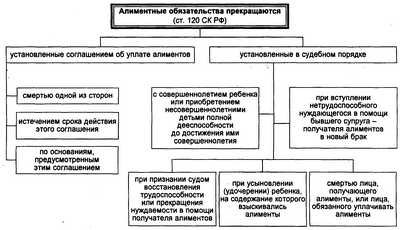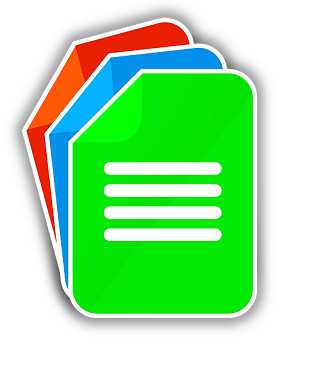Как правильно написать отозвать письмо
Как правильно отозвать претензию?
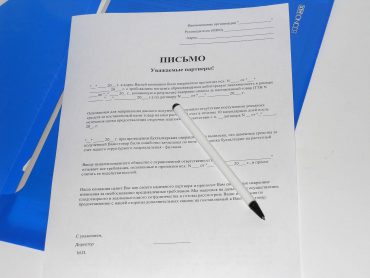
В некоторых случаях требуется отзыв претензии, осуществляется он в любое время, но только лицом, написавшим претензию. Для этого необходимо написать официальное письмо.
Необходимость в отзыве наступает в том случае, если конфликт полностью исчерпан до подачи искового заявления в суд или выяснилось, что претензии не по адресу или являются не обоснованными.
Отзыв претензии составляется в извинительной форме с просьбой расценивать требования как недоразумение, а также объяснить по какой причине случилось необоснованное обвинение контрагента.
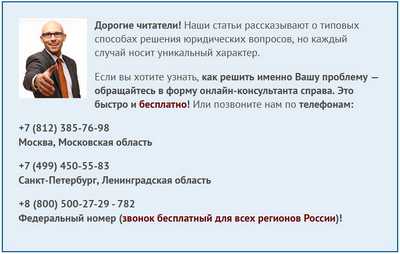
Как пишется письмо для отзыва поданной претензии?
От руки не пишите претензии и отзывы на них по 2 причинам:
Во-первых, могут возникнуть проблемы с расшифровкой почерка.
Во-вторых, отзыв является деловым документом, а они предполагают печатную форму.
Отзыв состоит из следующих элементов:

- Шапка документа. Как и любая шапка состоит из адресата (наименование юридического лица, с указанием адреса и руководителя). Затем указываете данные адресанта, то есть лица направляющего отзыв (наименование юридического лица, адрес и руководитель).
- По центру – пишите название документа «Отзыв на претензию»
- Информационная часть документа. Включает в себя данные претензии, которую отзываете (дата подачи, кому и кем подана, регистрационный входящий номер).
- Причина отзыва. Разъясните, почему желаете отозвать претензию и прекратить требования.
- Просьба. Просите считать претензию отозванной и не принимать действий по требованиям, указанным в ней. Не забывайте, что просьба должна быть оформлена по правилам делового письма.
- Приложения. К отзыву претензии прикладываете копии документов, доказывающих несостоятельность претензии.

О том, как сделать возврат товара через суд, читайте тут.
Пошаговое руководство отзыва направленной претензии
Давайте рассмотрим порядок отзыва претензионного письма.
Шаг 1. Отказываетесь от предъявления требований. Это можно осуществить в любой момент. На рассмотрение претензии законодательством установлен срок, который равен тридцати рабочим дням с момента поступления. Если требования удовлетворены в течение этого срока, или Вы приняли решение отказаться от требований, тогда составляете отзыв претензии и направляете контрагенту.
Шаг 2. Отзыв претензии может быть на добровольной основе или на основании судебного решения. Отзыв оформляете официально в соответствии с вышеуказанными требованиями. Направляете отзыв адресату претензии с уведомлением. В отзыве указываете информацию о номере претензионного письма, дате и месте составления, дате регистрации входящей корреспонденции. Сообщаете о том, что претензионное письмо считать недействительным.

Шаг 3. Приносите извинения в отзыве претензии, в адрес получателя, но не забывайте о деловом стиле письма. Не допускайте в тексте отзыва лишних слов. Четко и кратко уведомите об отзыве презентации и принесите извинения контрагенту.
Шаг 4. Отзыв претензии направляете в адрес юридического лица, кому направлялась претензия с уведомлением о получении. Отслеживаете по сайту Почты России доставку отзыва, после этого связываетесь с контрагентом и узнаете входящие регистрационные данные.
Шаг 5. Чтобы отзыв претензии был составлен грамотно с юридической точки зрения, обратитесь к юристу. Специалист подберет веские аргументы для обоснования отзыва, и Вы избежите встречных претензионных требований.

Причины отзыва претензионного письма через суд
Нередки случаи, когда контрагент после получения претензии, подает в суд несогласие с ней и просит суд обязать ее составителя отозвать документ. Для того, чтобы Ваш контрагент не поступил также, составьте претензию грамотно с приложением доказательств нарушения обязательств контрагентом. Не лишними будут и показания свидетелей, оформленные в письменном виде. Все доказательства необходимо нотариально заверить.
Судебное рассмотрение просьбы отзыва претензии инициирует Ваш контрагент, который является получателем претензии. Удовлетворение такого иска может быть только в случаях, если в тексте претензии допущены грубые ошибки, которые могут быть признаны основанием для удовлетворения исковых требований Вашего контрагента и признание претензионных требований незаконными.
Пока идет рассмотрение дела по признанию претензии недействительной, может закончиться срок для подачи иска по сути претензионных требований к контрагенту. Исходя из этого, все-таки стоит прибегать к досудебному урегулированию конфликта только в том случае, когда это требуется по закону или договору.
Как срочно отозвать отправленное письмо Outlook: инструкции для разных версий
Отозвать уже отправленное сообщение в Outlook можно, если пользователь ещё не успел его прочитать. Если вы не добавили вложение, передали письмо с ошибками или выбрали не тот адрес, то такая функция позволит исправить ситуацию.
Если отправленное сообщение отзывается, то оно исчезнет из почтового ящика получателя. Сообщение можно отозвать в том случае, если учётная запись получателя находится внутри вашей сети обмена.
Как отозвать письмо в Outlook 2016, 2013, 2010
Настройки, о которых мы расскажем, применимы, к версиям Outlook разных годов. Отличия в них невелики, но всё же действия будут варьироваться.
- Зайдите в категорию «Отправленные». Нажмите на нужное письмо двойным щелчком мыши. В строчке сервисных манипуляций кликните пункт «Действия». Дальше нажмите «Отозвать сообщение».
В Outlook версий 2010–2016 попасть в окно отзыва сообщений можно через меню файл, выбрав пункт «Сведения» и далее «Повторная отправка и отзыв».
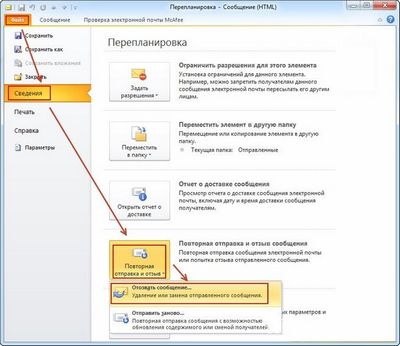 Откройте отправленное сообщение
Откройте отправленное сообщение
Отзыв письма в Outlook 2007
В разделе переданных писем откройте то, что желаете отозвать. И выполните путь: «Действия» —> «Другие действия». Нам подойдёт «Отозвать сообщения».
Если к моменту отзыва получатель уже прочтёт файл, ему также придёт уведомление о ваших действиях.
К сожалению, отозвать сообщение в Outlook для Mac у пользователей возможности нет. Функция невозможна из-за другого типа работы приложения.
Видео: инструкция по отзыву и замене отправленного в Outlook письма
Как отредактировать отправленное сообщение
Проделайте тот же путь, по которому заходили в отзыв сообщения. При выходе окна сообщений поставьте галочку «Удалить непрочитанные копии и заменить их новыми сообщениями».
Затем составьте новое послание и отправляйте.
При изменении отправленного сообщения исходное удаляется у получателя. Изменённое сообщение попадает непрочитанным в папку «Входящие».
Не стоит волноваться, если в электронной почте вы допустили ошибку в только что отправленном сообщении или забыли прикрепить документ. Редактирование и отзыв письма доступны пользователю и помогут исправить ситуацию.
Как отозвать письмо в Outlook: подробная инструкция для всех версий
Рассмотрим, как правильно и без последствий отозвать письма в почте Outlook. Это можно сделать, если пользователь еще не успел открыть и прочитать его.
Часто бывает, что при написании письма забываешь отправить нужное вложение, необходимо отредактировать текст или исправить ошибки.
В таких случаях, полезно использовать функцию отмены или замены сообщения.

Когда письмо отозвать невозможно?
Функция «Отмена отправленного письма» автоматически уберет входящее сообщение с аккаунта получателя.
Отозвать только что отправленное письмо можно во всех случаях, кроме следующих ситуаций:
- Получатель не использует почту домена @outlook.com;
- Адресат настроил в своей учётной записи режим автономной работы;
- Получатель использует кеширование. Оно позволяет хранить весь входящий контент, поэтому даже после отзыва письма, его все равно можно будет прочесть;
- Получатель уже прочитал сообщение.
Во всех остальных случаях письмо можно без проблем отозвать безвозвратно или же подправить его содержимое.
Outlook 2010/2013/2017
В последних версиях программного пакета MS Office Outlook функция отмены сообщения используется как в обычной почте, все ваши исходящие сообщения перемещаются в папку «Отправленные» .
Чтобы открыть письмо, которое хотите отозвать, зайдите в эту папку:
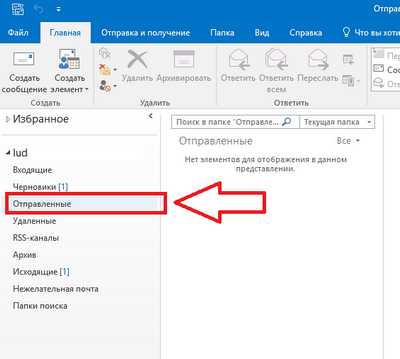
Рис.2 – папка «Отправленные»
Далее следуйте инструкции:
- Выберите письмо для отмены из появившегося списка. Затем откройте вкладку меню «Файл» в шапке программы;
- Выберите поле «Сведения» ;
- В открывшемся меню найдите плитку «Повторная отправка…» и кликните на неё;
- В выпадающем списке выберите «Отозвать письмо» .
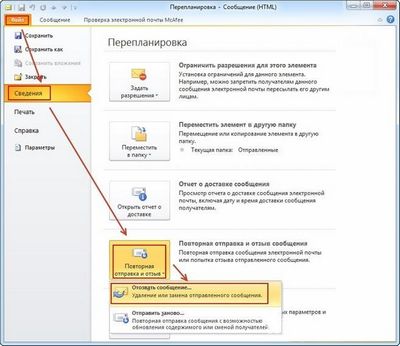
Рис.3 – отмена отправленного сообщения
- Далее возникнет окно программы, в котором повторно нужно выбрать действие – отмена или замена письма. Также, в этом диалоговом окне отображаются системные ошибки (если они есть) и предлагаются варианты их устранения. Выберите, что нужно сделать – удалить копию или удалить и сразу заменить её на новый вариант письма.
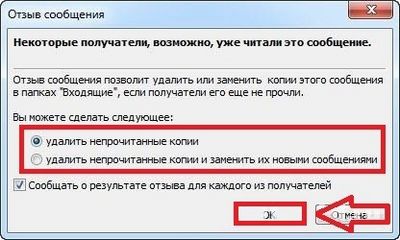
Рис.4 – выбор действия
В случае выбора режима замены контента, дождитесь загрузки окна редактирования сообщения, внесите все необходимые изменения и нажмите на клавишу отправки.
В почтовом ящике получателя письмо будет заменено на более новый вариант, а старое будет безвозвратно удалено.

Рис.5 – просмотр статуса сообщения
Outlook 2007 поддерживает большинство функций, которые доступны и в более новых вариациях программы.
1 Откройте программу и войдите в свой почтовый аккаунт;
2 Далее зайдите в директорию со всеми отправленными письмами;
3 Выберите сообщение, чтобы перейти в окно редактора;
4 Во вкладке меню «Сообщение» открывшегося окна найдите поле «Действия»;
Рис.6 – отмена сообщения в 2007 версии
5 Нажмите на «Другие действия»;
6 Выберите, заменить сообщение или отозвать его.
Осталось только зайти во вкладку «Отслеживание» в пункте меню «Сообщение» .
В открывшемся окне вы увидите системное уведомление о точной дате повторной отправки или о статусе удаления письма в аккаунте получателя.
Если же появилось уведомление о том, что письмо не может быть отозвано, это означает, что другой пользователь уже открыл его содержимое.
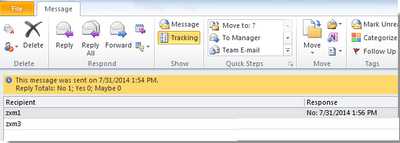
Рис.7 — отслеживание статуса сообщения
Если вы используете версию программы 2003-го года, отозвать письмо будет сложнее, так как есть много ограничений на работу с данной функцией.
Если у получателя настроен режим мгновенных уведомлений о входящих письмах, отменить сообщение вы не сможете.
Для отмены письма выполните следующие действия:
- Зайдите в папку с отправленными сообщениями и кликните на то, которое нужно удалить или отредактировать;
- В шапке программы кликните на вкладку «Действия» и выпадающем списке нажмите на «Отзыв сообщения» . В результате, письмо будет отменено или появиться системная ошибка о невозможности выполнения задачи;
- Чтобы открыть окно редактирования отправленного письма, нажмите на «Отправить заново» , внесите все правки и снова кликните на кнопку для отсылки.

Рис.8 – отмена сообщения в версии 2003-го года
Функция отслеживания статуса отправки в Outlook 2003 не предусмотрена. Все уведомления об ограничениях и запретах выполнения опций появляются в форме диалоговых окон.
Как отозвать письмо в Outlook: подробная инструкция для всех версий
Рассмотрим, как правильно и без последствий отозвать письма в почте Outlook. Это можно сделать, если пользователь еще не успел открыть и прочитать его.
Часто бывает, что при написании письма забываешь отправить нужное вложение, необходимо отредактировать текст или исправить ошибки.
Когда письмо отозвать невозможно?
Функция «Отмена отправленного письма» автоматически уберет входящее сообщение с аккаунта получателя.
Отозвать только что отправленное письмо можно во всех случаях, кроме следующих ситуаций:
- Получатель не использует почту домена @outlook.com;
- Адресат настроил в своей учётной записи режим автономной работы;
- Получатель использует кеширование. Оно позволяет хранить весь входящий контент, поэтому даже после отзыва письма, его все равно можно будет прочесть;
- Получатель уже прочитал сообщение.
Во всех остальных случаях письмо можно без проблем отозвать безвозвратно или же подправить его содержимое.
Outlook 2010/2013/2017
В последних версиях программного пакета MS Office Outlook функция отмены сообщения используется как в обычной почте, все ваши исходящие сообщения перемещаются в папку «Отправленные» .
Чтобы открыть письмо, которое хотите отозвать, зайдите в эту папку:
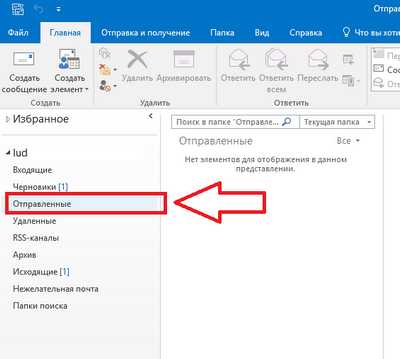
Рис.2 – папка «Отправленные»
Далее следуйте инструкции:
- Выберите письмо для отмены из появившегося списка. Затем откройте вкладку меню «Файл» в шапке программы;
- Выберите поле «Сведения» ;
- В открывшемся меню найдите плитку «Повторная отправка…» и кликните на неё;
- В выпадающем списке выберите «Отозвать письмо» .
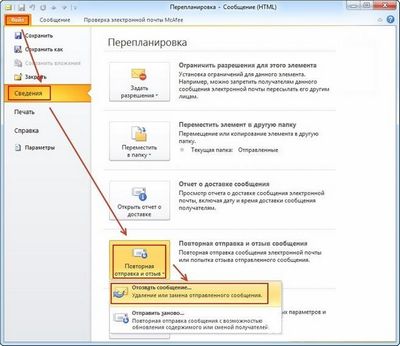
Рис.3 – отмена отправленного сообщения
- Далее возникнет окно программы, в котором повторно нужно выбрать действие – отмена или замена письма. Также, в этом диалоговом окне отображаются системные ошибки (если они есть) и предлагаются варианты их устранения. Выберите, что нужно сделать – удалить копию или удалить и сразу заменить её на новый вариант письма.
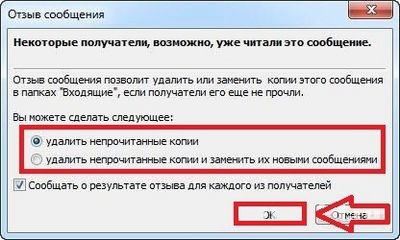
Рис.4 – выбор действия
В случае выбора режима замены контента, дождитесь загрузки окна редактирования сообщения, внесите все необходимые изменения и нажмите на клавишу отправки.
В почтовом ящике получателя письмо будет заменено на более новый вариант, а старое будет безвозвратно удалено.

Рис.5 – просмотр статуса сообщения
Outlook 2007 поддерживает большинство функций, которые доступны и в более новых вариациях программы. Опция отмены отправленного письма доступна пользователям версии 2007.
1 Откройте программу и войдите в свой почтовый аккаунт;
2 Далее зайдите в директорию со всеми отправленными письмами;
3 Выберите сообщение, чтобы перейти в окно редактора;
4 Во вкладке меню «Сообщение» открывшегося окна найдите поле «Действия»;
Рис.6 – отмена сообщения в 2007 версии
5 Нажмите на «Другие действия»;
6 Выберите, заменить сообщение или отозвать его.
Осталось только зайти во вкладку «Отслеживание» в пункте меню «Сообщение» .
В открывшемся окне вы увидите системное уведомление о точной дате повторной отправки или о статусе удаления письма в аккаунте получателя.
Если же появилось уведомление о том, что письмо не может быть отозвано, это означает, что другой пользователь уже открыл его содержимое.
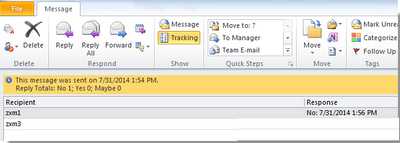
Рис.7 — отслеживание статуса сообщения
Если вы используете версию программы 2003-го года, отозвать письмо будет сложнее, так как есть много ограничений на работу с данной функцией.
Если у получателя настроен режим мгновенных уведомлений о входящих письмах, отменить сообщение вы не сможете.
Для отмены письма выполните следующие действия:
- Зайдите в папку с отправленными сообщениями и кликните на то, которое нужно удалить или отредактировать;
- В шапке программы кликните на вкладку «Действия» и выпадающем списке нажмите на «Отзыв сообщения» . В результате, письмо будет отменено или появиться системная ошибка о невозможности выполнения задачи;
- Чтобы открыть окно редактирования отправленного письма, нажмите на «Отправить заново» , внесите все правки и снова кликните на кнопку для отсылки.

Рис.8 – отмена сообщения в версии 2003-го года
Функция отслеживания статуса отправки в Outlook 2003 не предусмотрена. Все уведомления об ограничениях и запретах выполнения опций появляются в форме диалоговых окон.
Отмена письма с помощью браузера
Использовать почту Outlook можно как с помощью одноимённого приложения пакета MS Office, так и с помощью веб-интерфейса.
Он доступен всем пользователям, которые авторизованы в системе Майкрософт:
2 Введите полный адрес своей электронной почты и нажмите «Далее»;
3 Введите пароль и подтвердите действие.
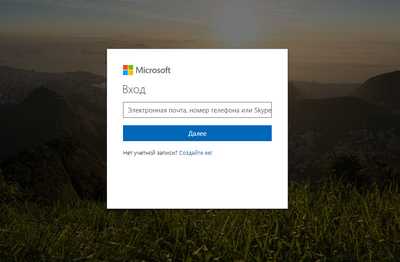
Рис.9 – авторизация в почте
- Дождитесь загрузки вашего аккаунта и перейдите во вкладку «Отправленные»;
- Выберите нужное письмо из списка;
- В верхней части окна кликните на пункт «Отменить» и выберите опцию удаления или редактирования.
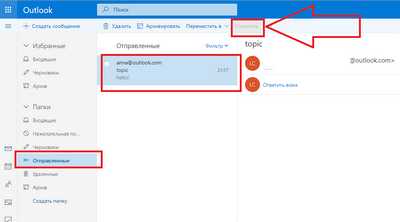
Рис.10 – отмена сообщения через веб-интерфейс
Как отозвать или заменить отправленное эл. письмо
При отзыве сообщения отправленное сообщение удаляется из почтовых ящиков получателей, которые еще не успели его открыть. Например, если вы забыли прикрепить вложение, можно попытаться отозвать сообщение и отправить новое сообщение с нужным вложением.
Сообщение можно отозвать после нажатия кнопки Отправить в том случае, если учетная запись получателя относится к той же организации Exchange, что и ваша.
Отзыв и замена сообщения
В область папок выберите папку Отправленные.
Откройте сообщение, которое вы хотите отозвать. Дважды щелкните сообщение, чтобы открыть его. Если выбрать сообщение так, чтобы оно отображалось в области чтения, его невозможно будет отозвать
На вкладке Сообщение выберите Действия > Отзыв сообщения.
Примечание: Если команда Отзыв сообщения не отображается, возможно, у вас нет учетной записи Exchange или данная возможность недоступна в организации.
Установите переключатель в положение удалить непрочитанные копии или удалить непрочитанные копии и заменить их новыми сообщениями и нажмите кнопку ОК.

Если вы отправляете заменяющее сообщение, составьте сообщение, а затем нажмите кнопку Отправить.
В представлении Почта в Область навигации щелкните папку Отправленные.
Откройте сообщение, которое вы хотите отозвать и заменить.
На вкладке Сообщение в группе Действия нажмите кнопку Другие действия и выберите Отзыв сообщения.
Щелкните удалить непрочитанные копии или удалить непрочитанные копии и заменить их новыми сообщениями.
Примечание: Если вы отправляете сообщение большому количеству пользователей, может потребоваться снять флажок Сообщать о результате отзыва для каждого из получателей.
Если вы отправляете заменяющее сообщение, составьте сообщение, а затем нажмите кнопку Отправить.
Если вы не видите команды Отзыв сообщения, вероятно, у вас нет учетной записи Exchange Server или вы не используете Microsoft Office Outlook 2007. Они необходимы для отзыва сообщений.
Это можно узнать в диалоговом окне Параметры учетной записи в Outlook.
В меню Инструменты выберите пункт Настройка учетных записей.
На вкладке Электронная почта в столбце Тип указаны типы учетных записей для каждого элемента.
Результат отзыва сообщения зависит от параметров Outlook на компьютерах получателей. В таблице ниже представлены пять сценариев:
Отправляется сообщение электронной почты. Исходное сообщение отзывается и заменяется новым.
На компьютере получателя в разделе Отслеживание установлен флажок Автоматически обрабатывать запросы и ответы на приглашения на собрания и опросы.
Примечание: Чтобы просмотреть этот параметр, выберите Файл > Параметры > Почта.
Исходное сообщение и сообщение отзыва попадают в папку "Входящие" на компьютере получателя.
Если исходное сообщение не было прочитано, оно удаляется, а получатель уведомляется о том, что отправитель удалил сообщение из его почтового ящика.
Примечание: Если при обработке сообщения отзыва исходное сообщение помечено как прочитанное (письмо, просмотренное в области чтения, не считается прочитанным в данном сценарии), получатель уведомляется о том, что отправитель хочет удалить сообщение. Однако сообщение остается в папке Outlook получателя.
Отправляется сообщение электронной почты. Исходное сообщение отзывается и заменяется новым.
На компьютере получателя в разделе Отслеживание снят флажок Автоматически обрабатывать запросы и ответы на приглашения на собрания и опросы.
Примечание: Чтобы просмотреть этот параметр, выберите Файл > Параметры > Почта. Перейдите к разделу Отслеживание.
Исходное сообщение и сообщение отзыва попадают в папку "Входящие" на компьютере получателя.
При этом на компьютере получателя происходит следующее.
Если получатель сначала открывает сообщение отзыва, исходное сообщение удаляется, а получатель уведомляется о том, что отправитель удалил сообщение из его почтового ящика.
Если получатель сначала открывает исходное сообщение, отзыв не выполняется, в результате оказываются доступными оба сообщения.
Примечание: Если при обработке сообщения отзыва исходное сообщение помечено как прочитанное (письмо, просмотренное в области чтения, не считается прочитанным в данном сценарии), получатель уведомляется о том, что отправитель хочет удалить сообщение. Однако сообщение остается в папке Outlook получателя.
Отправляется сообщение электронной почты. Исходное сообщение отзывается и заменяется новым.
На компьютере получателя исходное сообщение перемещается из папки "Входящие" в другую папку вручную или с помощью правила, а сообщение отзыва остается в папке "Входящие" (или также перемещается в другую папку).
Если исходное сообщение и сообщение отзыва находятся в разных папках, получатель уведомляется о том, что попытка отзыва не удалась. Это происходит независимо от настроек Outlook и состояния прочтения сообщения.
Получателю доступны как исходное, так и новое сообщение.
Отправляется сообщение электронной почты. Исходное сообщение отзывается и заменяется новым.
На компьютере получателя оба сообщения перемещаются в одну папку вручную или с помощью правила. В результате программа Outlook ведет себя таким же образом, как если бы она не была настроена на автоматическую обработку сообщений.
При этом на компьютере получателя происходит следующее.
Если получатель сначала открывает сообщение отзыва, исходное сообщение удаляется, а получатель уведомляется о том, что отправитель удалил сообщение из своего почтового ящика.
Если получатель сначала открывает исходное сообщение, отзыв не выполняется, и в результате оказываются доступными оба сообщения.
Отправляется сообщение электронной почты в общедоступную папку. Исходное сообщение отзывается и заменяется новым.
При этом происходит следующее.
Если получатель, читающий сообщение отзыва, имеет доступ для чтения ко всем элементам общедоступной папки, но не читал исходного сообщения, отзыв выполняется успешно, и остается только новое сообщение. Отправитель уведомляется об успешном отзыве.
Если получатель уже пометил исходное сообщение как прочтенное, он получает уведомление о том, что отзыв не выполнен, и в результате удаляется только сообщение отзыва.
Если пользователь с любыми другими правами доступа к общедоступной папке открывает сообщение отзыва, то отзыв не выполняется и пользователь получает уведомление об этом. Оба сообщения остаются в общедоступной папке.
Если получатель читает исходное сообщение и отмечает его как непрочтенное, сообщение считается непрочтенным и отзыв выполняется успешно.
Что касается общедоступных папок, успешность отзыва зависит от прав получателя, а не отправителя.
Результат отзыва сообщения зависит от параметров получателя в Microsoft Outlook. Ниже описаны различные ситуации, в том числе отзыв сообщения, отправленного в общедоступную папку Microsoft Exchange.
Источники:
uropora.ru , skesov.ru , geek-nose.com , ddr64.ru , support.office.com ,Следующие статьи:
Комментариев пока нет!
Поделитесь своим мнением